Разборка Microsoft Surface Pro 4

Введение
Кому-то еще не надоели яблоки? Пора откусить кусочек от сочного предложения Microsoft, Surface Pro 4, чтобы понять, из чего оно сделано. Лично мы надеемся, что последний год Microsoft провела, размышляя о том. о том, что они сделали и остановила свой выбор на более ремонтопригодном лэптопе (ноутбук+планшет, а? эх?). Есть только один способ заглянуть внутрь... ладно, два способа, у нас есть рентгеновское зрение. Время разбирать!
Чтобы узнать об остальном осеннем ассортименте, заходите на наши страницы в Facebook, Twitter и Instagram, чтобы быть #первыми.
Что вам понадобится
Инструменты

iSclack | Источник - ifixit.com 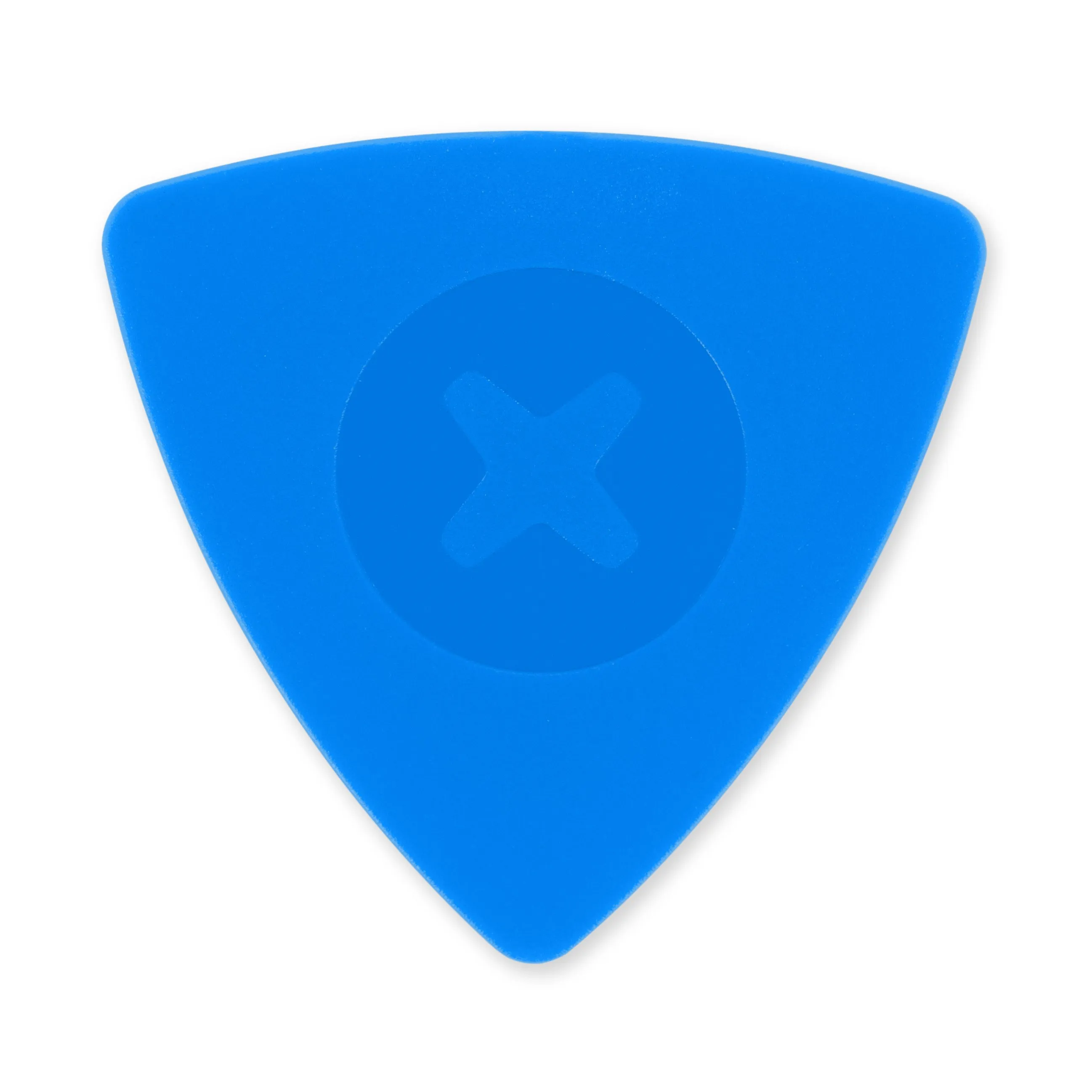
Отвертки iFixit (набор из 6) | Источник - ifixit.com 
iOpener | Источник - ifixit.com 
Отвертка T5 Torx | Источник - ifixit.com 
Отвертка T3 Torx | Источник - ifixit.com 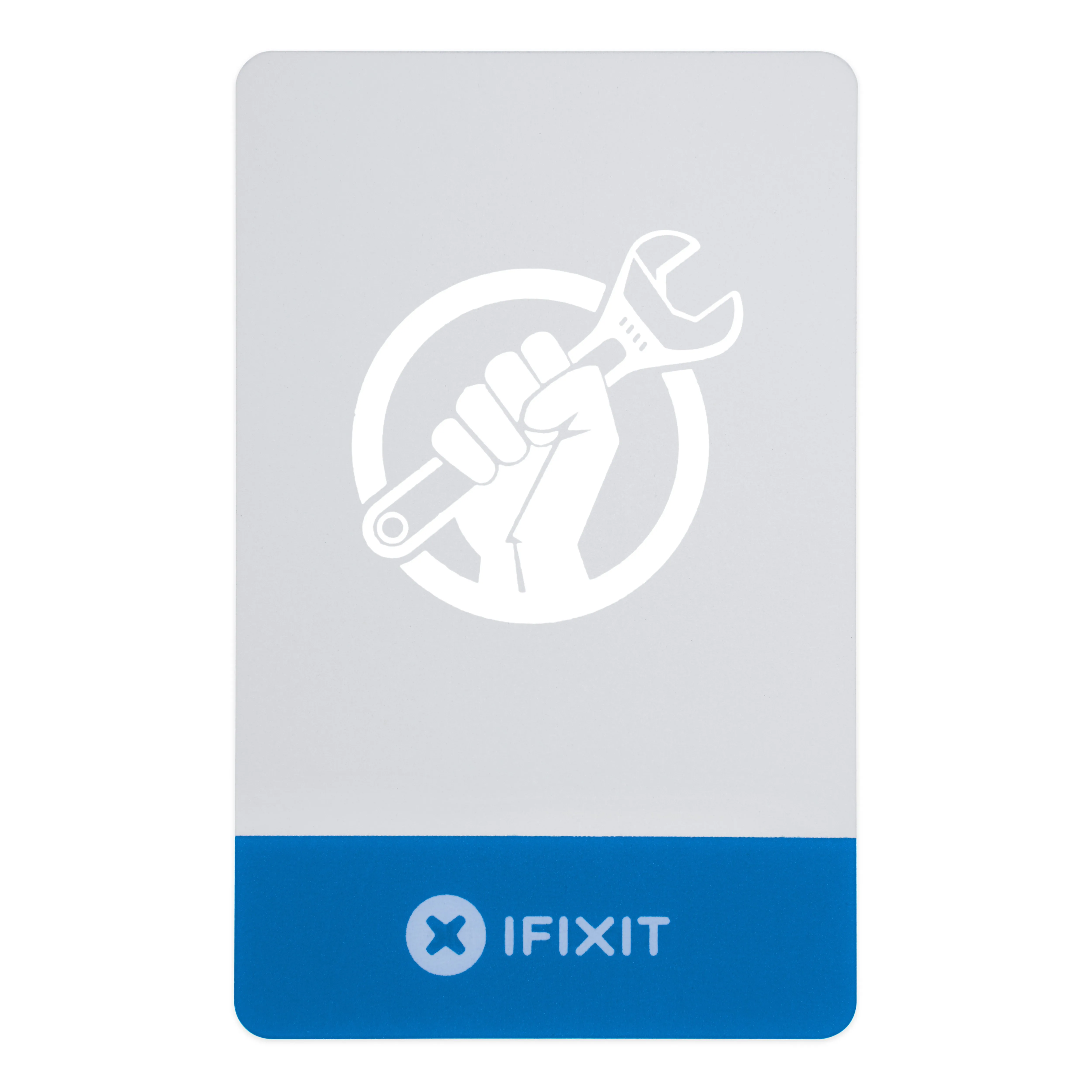
Пластиковые карты | Источник - ifixit.com 
Spudger | Источник - ifixit.com 
Пинцет | Источник - ifixit.com
Шаг 1 Разборка Microsoft Surface Pro 4

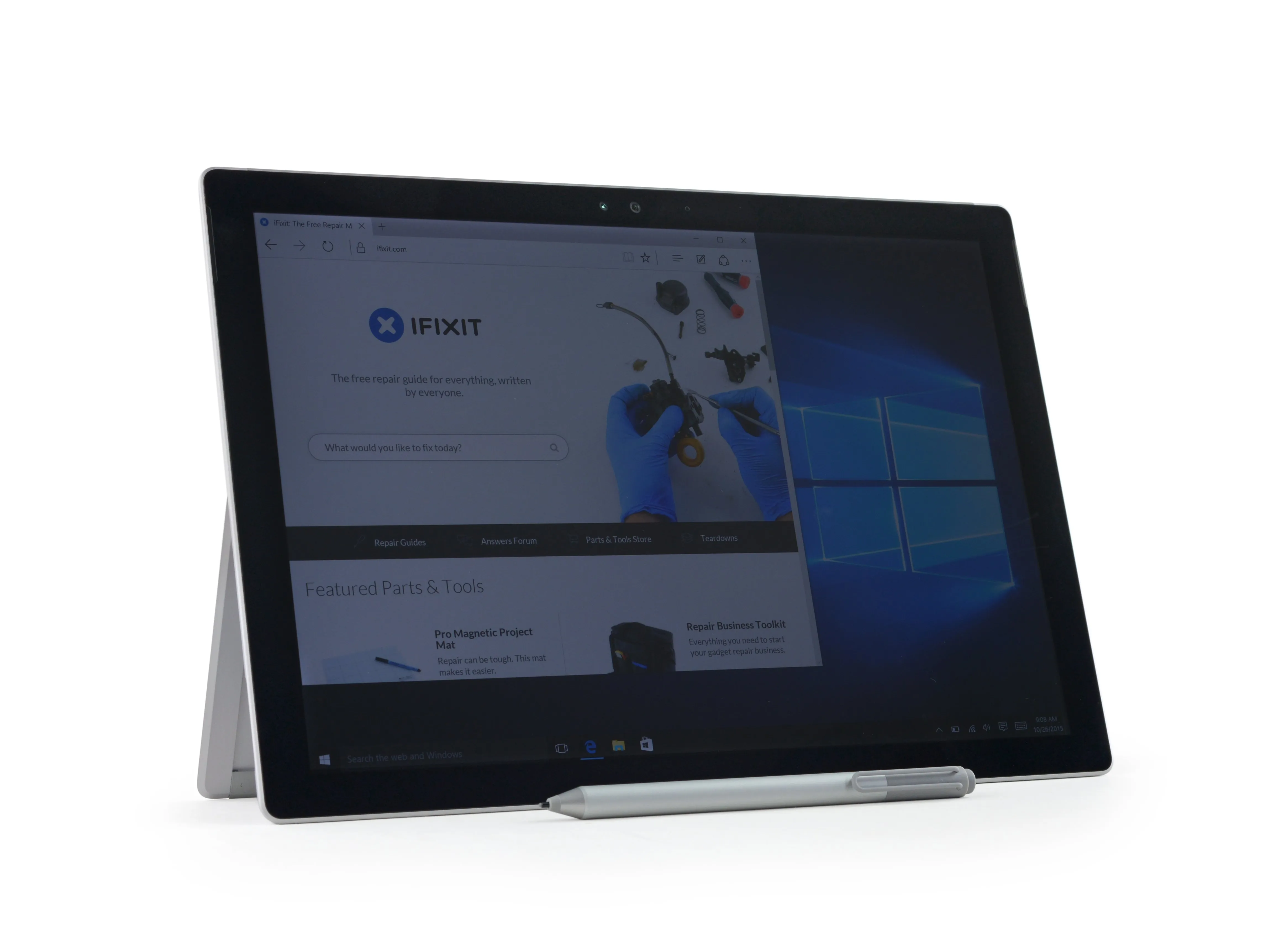

С учетом того, что топовая модель будет стоить более $2600, Surface Pro 4 должен быть на голову выше остальных - пока что спецификации выглядят многообещающе:
12,3-дюймовый IPS ЖК-дисплей PixelSense 2736 × 1824 (267 ppi).
Процессор Intel Skylake Core m3 (4M Cache, 2,20 ГГц) до Core i7 (8M Cache, 3,80 ГГц)
4 ГБ/8 ГБ/16 ГБ оперативной памяти DDR3L 1600 МГц
128 ГБ/256 ГБ/512 ГБ/1 ТБ твердотельного накопителя PCIe
Задняя камера 8 МП с разрешением 1080p и фронтальная камера 5 МП
Порт USB 3.0, слот micro-SD, mini DisplayPort и порт для зарядки SurfaceConnect
Двухдиапазонный Wi-Fi 802.11a/b/g/n/ac и Bluetooth 4.0
Шаг 2
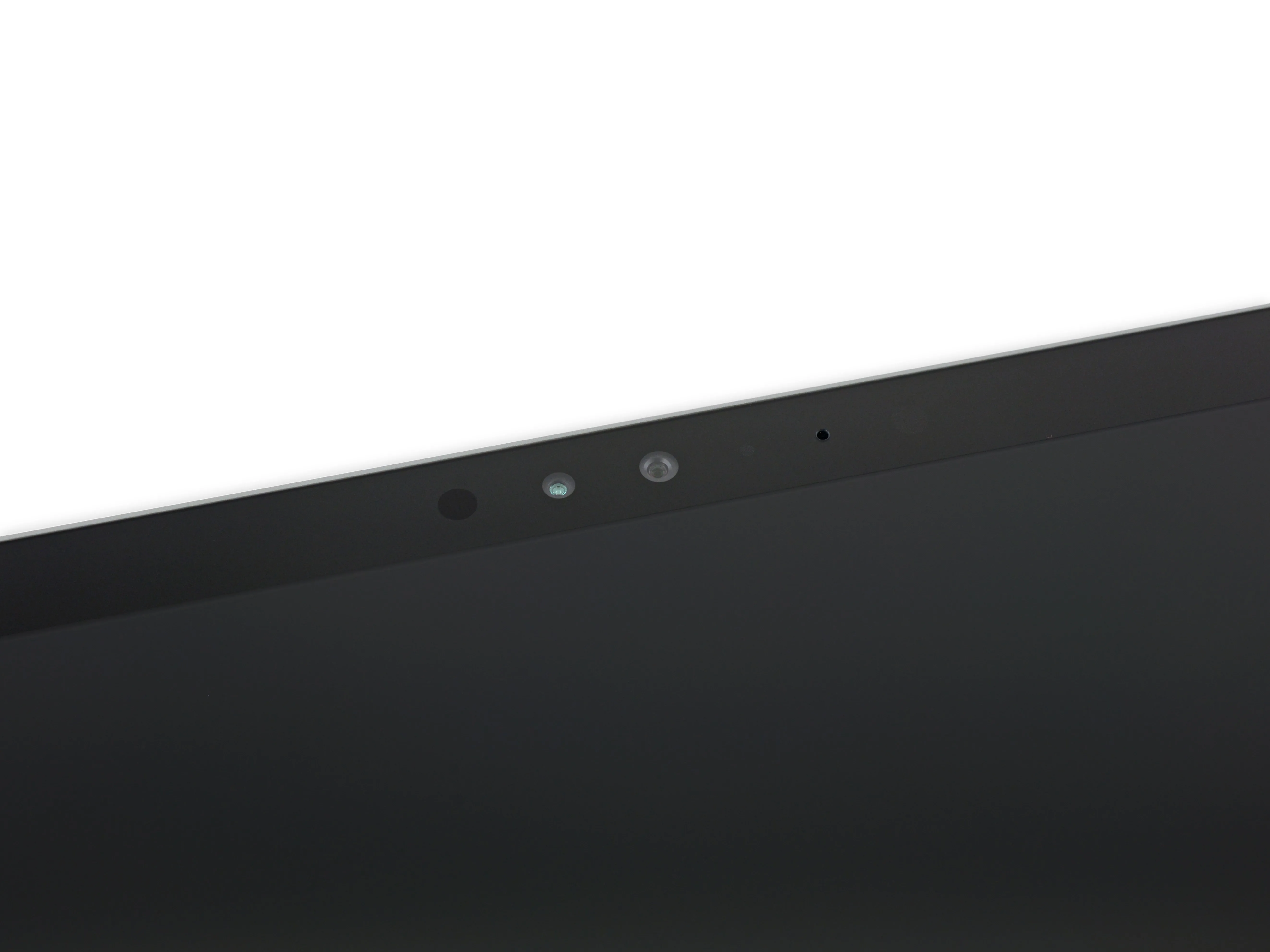


На первый взгляд, Surface Pro 4 превосходит своих предшественников за счет передового набора датчиков.
Мы видим как минимум четыре интересных узла. Один из них - камера, другой, вероятно, микрофон, а остальные?
На задней панели нового Surface мы находим знакомый Расположение кружков - 8-Мп тыловая камера, сопровождаемая светодиодным индикатором состояния и микрофоном.
Не терпится увидеть набор камер, но не терпится открыть устройство? Сделайте рентгеновский снимок.
Шаг 3


Это то, что мы видим не так часто - смазка! Открытые петли кикстенда Pro 4 смазаны, чтобы удовлетворить ваши потребности в трансформирующейся вычислительной технике.
Только постарайтесь, чтобы туда не попали ни ворсинки, ни шерсть домашних животных, ни песок...
Чтобы получить такой широкий диапазон углов наклона кикстенда и сопротивление, необходимое для поддержки веса планшета, инженеры Microsoft, вероятно, потратили много времени на эти петли. Поэтому мы сделали рентгеновский снимок.
Комментарии к шагу
知道这个转轴支架上的螺丝是什么型号的吗?我的掉了,悲剧
Предположим, что у кого-то есть Surface Pro 4. И гипотетически чья-то кошка решила использовать sp4 в качестве посадочной площадки, пока sp4 был открыт. И гипотетически обе петли сломались, а сам корпус sp4 выгнулся.
Можно ли это исправить? Или мне следует просто смириться с этим?
Где можно достать винты, показанные на петлях?
Шаг 4



Липкие кошмары все еще преследуют наших инженеров по разборке после ужасающего разбора Surface Pro 3И в этом году мы подготовились к худшему.
Ситуация в комнате для разбора начинает накаляться, когда iOpener борется за ослабление клея дисплея.
Наш iSclack присоединяется к борьбе, чтобы обеспечить нам рычаг, необходимый для входа, и, смеем сказать, все кажется проще, чем раньше.
Даже профессионал не может удержать нас. Как только мы подбираемся к краю дисплея, начинается гонка!
Мы напрягаем слух, чтобы услышать треск стекла, но, похоже, нам удается избежать этой процедуры вскрытия без осколков!
Комментарии к шагу
Является ли iOpener теперь предпочтительным инструментом для вскрытия устройств Surface? Потому что в руководстве по Surface Pro 3 Делаете.ру упоминается, что лучше использовать тепловую пушку. Кроме того, сколько раз нужно провести iOpener, чтобы клей расплавился и экран легко поднялся?
Новый iOpener способен нагреваться сильнее, укладываться в более горячие условия и обеспечивать больший контакт с поверхностью (без каламбура), поэтому мы используем его для направляющих вместо тепловой пушки. Время, необходимое для размягчения клея, зависит от температуры окружающей среды, температуры стола, на котором вы работаете, и т. д. Лучше всего работать медленно и уверенно, останавливаясь в любой момент, когда вы почувствуете сопротивление. Конечно, нам потребовалось много времени, чтобы разобраться с нашим устройством. Если вам нужен совет, загляните на наш форум 'Ответы', чтобы посоветоваться с людьми, которые, возможно, пробовали тепловые пушки или другие методы!
Осторожно, отделите экран сверху от антенн WiFi! Это просто тонкие полоски меди, зажатые между двумя листами пластика. На фотографиях с шага 10 ниже они показаны как зеленовато-желтые следы с обеих сторон камеры в сборе рядом с надписью 'Supplier name: FIT'.
Их очень легко задеть, если вы используете металлический инструмент для отжима, и вы можете случайно порвать их, когда будете отрывать клейкую ленту.
Хотелось бы, чтобы это было указано в описании, а не в комментарии. Если бы это было так, мне бы не пришлось заменять его сейчас. Но все равно спасибо.
Эта разборка не является руководством по ремонту. Для ремонта Microsoft Surface Pro 4 используйте наше ++сервисное руководство++.
Следите за кабелями дигитайзера/ЖК-дисплея на левом нижнем вертикальном краю, там есть два гибких кабеля, которые соединяют дигитайзер с ЖК-экраном - убедитесь, что вы не вдавливаете инструмент слишком сильно, иначе вы порвете кабели.
Шаг 5



Ну, это новинки. Сайт в прошлый раз мы разбирали Surface Pro, мы столкнулись с разъёмом дисплея, застрявшим под пружинящим металлическим кронштейном.
В этот раз два кабеля крепят дисплей к корпусу, не позволяя открыть его, как книгу, на любой петле. Единственный выход: вынуть эти разъемы.
И, конечно, Microsoft изменила конструкцию разъемов. Разъемы дисплея - это относительно обычные нажимные разъемы, похожие на разъемы для дисплей iPhone-Но они зажаты под защелкивающимися металлическими экранами.
К счастью, нам придется жонглировать дисплеем только для первого разъема, этот дисплей почти свободен!
Шаг 6


Это не совсем поздравительная открытка, но нижняя часть дисплея украшена штрих-кодами, напоминающими сердце.
Возможно, это поздравление! А скорее всего, это доказательство тщательного контроля качества.
Из любопытства, а также для того, чтобы похвастаться своими правами, мы измерили толщину стекла дисплея - всего 0,4 мм. Это всего четыре человеческих волоса. И мы его не разбили.
Настало время наших любимых закусок на основе кремния! Среди них несколько N-триг ИС, вероятно, управляющие устройства для Surface Pen.
Драйвер ряда сенсорного экрана N-trig DS-D5000 (вероятно)
Драйвер строки сенсорного экрана N-trig DS-A5048 (вероятно)
Macronix MX25U1635F 1,8 В 16 Мб последовательной флэш-памяти MXSMIO
Комментарии к шагу
На самом деле это 20-40 человеческих волос.
Более точным сравнением будет 4 бумажных листа
Кто-нибудь знает, где найти эту логическую плату дигитайзера для Surface pro 4.
Брендон... Я купил свою на eBay.
Кто-нибудь знает, как снять аппаратное обеспечение для управления пером Surface Pro 4 с экрана (на фото выше)?
Нагреть тепловой пушкой и оторвать. Он держится на двухстороннем скотче.
Какой ширины клейкая лента используется? Около 5 мм?
Здравствуйте,
Какой внешний материал у этого Surface Pro? Чистый алюминий или какой-то сплав.
Спасибо
AK
Кто-нибудь знает, какой тип клея будет наиболее подходящим для логической платы/платы n-триггера? Из того, что я могу видеть снизу, у нее есть некоторые проводящие элементы, которые должны касаться задней стороны экрана?
Шаг 7



Переходя к остальным частям Pro 4, мы замечаем подозрительное пустое место рядом с материнской платой (и теплоотводящими трубками!).
Предположительно, это место для вентилятора, который управляет гибридной системой охлаждения, отсутствующей в нашей 4,5-ваттной модели Core m3.
Материнская плата так близко, но так далеко. Не в силах ждать, мы переходим к десерту и снимаем несколько экранов, чтобы рассмотреть ее поближе.
Остальная часть материнской платы расположена слишком плотно, чтобы исследовать ее, но вот SSD, похоже, уже созрел для выбора...
Комментарии к шагу
Предположим, кто-то, имеющий доступ к лазерному резаку, захочет вырезать отверстие в задней крышке, чтобы обновить SSD. Будет ли этот компонент так свободно доступен, как показано на фотографии Pro4_28.jpg? Или между материалом задней крышки и этим слоем компонентов есть какой-то другой материал или изоляция? В идеале отверстие для доступа должно быть закрыто пластиной кикстенда, но похоже, что разъем для SSD может находиться под верхней половиной задней крышки, что потребует вырезать и верхнюю половину задней крышки. Или будет достаточно зазора, чтобы вставить чип SSD в гнездо под углом?
Я полагаю, что проблема в том, что материнская плата мешает SSD. Другой проблемой будет настройка лазерного резака таким образом, чтобы не прорезать массивное отверстие через весь блок.
Я только что вскрыл свой... вы можете сделать это, если захотите. Единственная помеха для ssd - один из тех глупых металлических сепараторов.
ПОДОЗРИТЕЛЬНОЕ ПУСТОЕ ПРОСТРАНСТВО
Не ожидал, что будет пусто...
Ну, очевидно, вы не купили его себе и не разобрали (потому что у меня там оказался вентилятор, занимающий это место).
Итак, категорически НЕ рекомендуется играть в игры на вашем Surface Pro (особенно на маломощных)... если только вы не положите пакет со льдом на алюминиевый корпус. Пакеты со льдом работают просто отлично.
Мне интересно, насколько большим может быть этот вентилятор? У меня мерцает экран в том месте, где может находиться этот вентилятор, и я пытаюсь понять, что может быть причиной этого.
Шаг 8



О, Surface, посмотрите, как вы выросли!
Фирменный SSD-накопитель Samsung в Surface 4 значительно больше, чем тот, который мы видели в предыдущем поколении. предыдущее поколение.
О, они принесли нам еще больше чипов. Samsung 128 ГБ PM951 SSD оснащен следующим оборудованием:
Samsung S4LN058A01-8030 Флеш-контроллер PCIe 3.0 x4 NVMe
Samsung K9CHGY8S5C-CCK0 64 ГБ флэш-памяти NAND
Оперативная память Samsung K4E4E324EE-SGCF 4 Гб (512 Мб)
Texas Instruments TPS22966 5,5 В, 6 А, 16 мОм, 2-канальный переключатель нагрузки
Управление питанием Silergy (вероятно)
Шаг 9


Радиатор Surface Pro 4 демонстрирует впечатляющие изменения, демонстрируя более длинные медные тепловые трубки и большую медную пластину для дополнительного рассеивания тепла.
Скорее всего, эти изменения были сделаны для устранения проблем с тепловыделением проблемы с дросселированием наблюдаемые в Surface Pro 3.
Разработанный с гибридной системой охлаждения, Pro 4 использует преимущества как пассивного, так и активного охлаждения.
Точнее, некоторые из них. В нашем устройстве используется комбинация пассивного и... ну, пассивного охлаждения. Более мощные модели оснащены вентилятором, который включается, когда температура становится слишком высокой для пассивного охлаждения.
Шаг 10



Соответственно, Surface оснащен профессиональной линейкой камер и датчиков:
Инфракрасный излучатель
Инфракрасная камера
Фронтальная камера
Светодиодный индикатор 'Privacy Light' (установлен на камере заднего вида)
Микрофон
Датчик освещенности
Мы уверены, что маленький парень, отмеченный красным, - это ИК-излучатель, такой же, как в проект Tango. Он должен работать с ИК-камерой, чтобы распознавать ваше лицо и разблокировать ваш компьютер. О, он знает свою маму.
Комментарии к шагу
Как называется пластиковый ободок, который техник держит в руке?
Я не знаю точно, как он называется, но желтые полоски - это антенны, и их очень легко уничтожить, если вы вытираете брызги с экрана, который разбит по верхнему краю. Запасную часть в этом случае достать невозможно. Я написал о своем 'креативном' решении этой проблемы в своем блоге: https://blog.kamens.us/2017/05/10/lesson...
Они доступны, p/n X939879 X939878 на этом одном аукционном сайте по цене около $18 с доставкой.
У меня на передней панели 5 штук, и я пытаюсь понять, где находится датчик освещенности! Это отверстие (последнее) или это Mic? Виден ли датчик освещенности снаружи?
Каков диаметр линзы на ИК-излучателе?
Шаг 11



Среди этого моря техники на поверхность всплывают три камеры планшета.
Слева направо:
Инфракрасная камера обнаружения лица, поддерживающая Windows Hello
Фронтальная камера 5 МП
Основная камера 8 МП на задней панели
Шаг 12



Мы вынимаем два стереодинамика из углов корпуса и делаем интересное открытие...
Похоже, что кнопки регулировки громкости и питания встроены прямо в один из динамиков.
Положительный момент: Эти интегрированные кнопки гораздо менее хлопотны при замене, чем каждая кнопка по отдельности.
Плохое: Для замены одной из кнопок придется заменить весь динамик, что увеличит стоимость ремонта.
Комментарии к шагу
Кнопки, похоже, прикреплены к динамику только клеем. Уверен, что не составит труда просто заменить кнопки, как в iPhone 3GS и т.д.
абсолютно верно, я согласен с вами, это не усложнит динамик на iphone : https://hargasmartphone.id/harga-iphone-7...
Привет,
Замечательная детализация разборки. Есть идеи о том, как Marvel Avastar связан с внешними антеннами и о назначении ненадежного провода, который, кажется, снова появляется в различных инкарнациях Surface. Привязан ли этот провод к чему-нибудь под черной лентой на шаге 14?
Мне также интересно узнать, где расположены антенны WiFi. Похоже, у меня не очень хороший Wi-Fi при использовании моего нового Surface в режиме планшета, и я хотел бы знать, есть ли оптимальный способ держать его.
Просто снимите экран, не повредив его, и вы могли бы заменить внешние кнопки, если сможете найти донорские системы.
Мне нужна помощь с одним из специфических разъемов на материнской плате, который подключается к динамику, показанному выше, не могли бы вы рассказать подробнее об этом разъеме, как он называется, где я могу найти замену.
Шаг 13

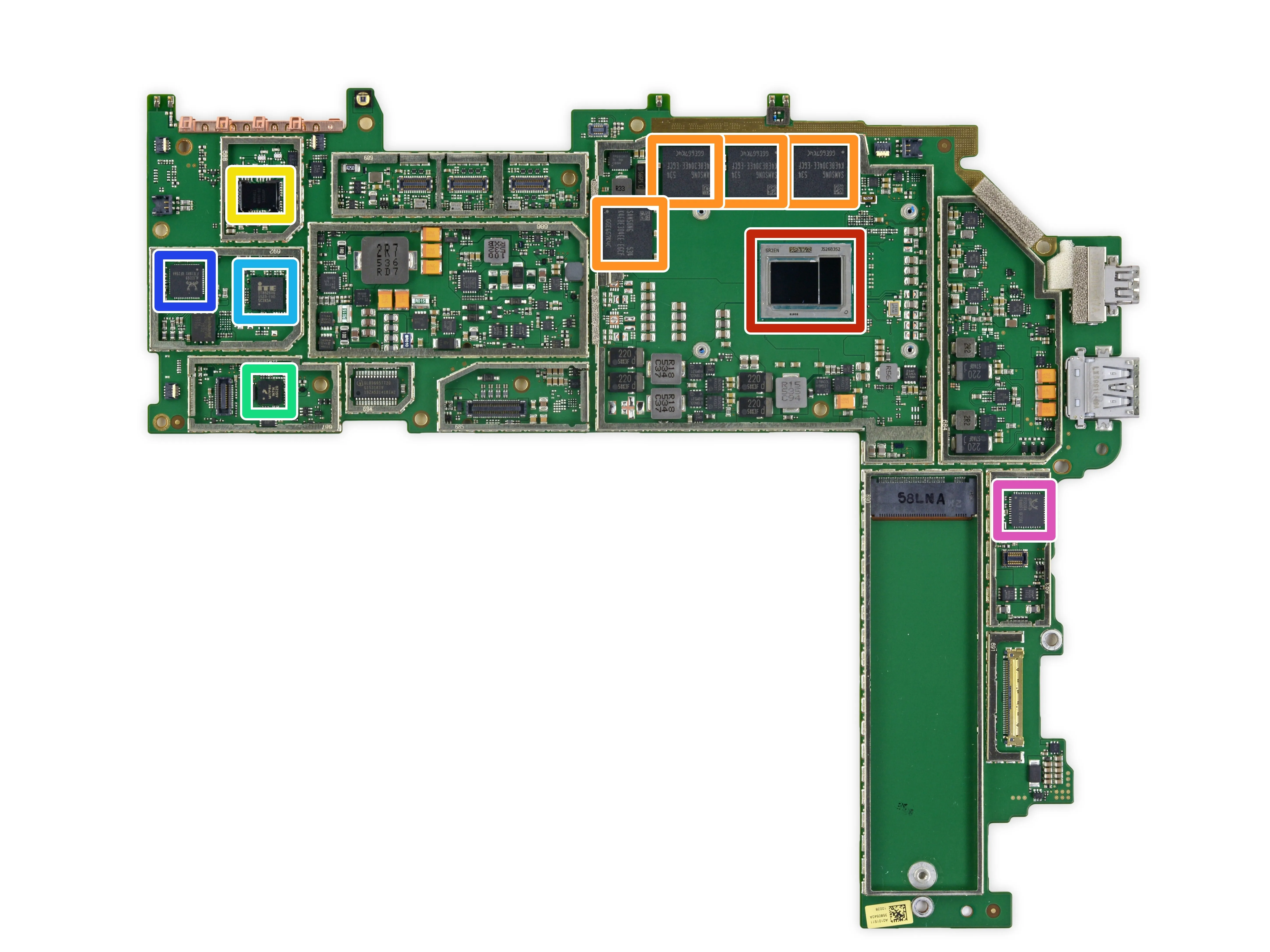
Разобравшись с периферийными устройствами, мы можем перейти к главному событию - материнской плате!
Intel SR2EN Core m3-6Y30 (4M Cache, до 2,20 ГГц)
Samsung K4E8E304EE-EGCF 8 Гб LPDDR3 (4 чипа × 1 Гб, всего 4 Гб)
Marvell Avastar 88W8897 SoC с поддержкой 802.11ac, NFC и Bluetooth
Freescale Kinetis KL17 MKL17Z256VFM4 48 МГц ARM Cortex-M0+
ITE Tech, Inc. Встраиваемый контроллер IT8528VG
Аудиокодек Realtek ALC3269
Контроллер чтения карт памяти Realtek RTS5304 micro-SD
Шаг 14


Идентификация чипа продолжается...
Winbond W25Q128FV Последовательная NOR-флеш-память
Texas Instruments TPS51367 Интегрированный FET-преобразователь
Infineon Technologies SLB96659TT20 Модуль доверенной платформы
Монолитные системы питания MP3388S Драйвер белого светодиода 50 В, 8-струнный, с повышающим шагом
А на обратной стороне...
Intersil ISL95857 Регулятор напряжения 1+2+1 для процессоров Intel IMVP8
Огромный массив пружинных контактов соединяет материнскую плату с батареей и кабелем док-станции для клавиатуры.
Комментарии к шагу
Это обмотки FPC на пластиковой полоске вокруг камер и верхнего края, которые показаны на шаге 10.
Для чего используется процессор ARM coretex?
Где находится контроллер клавиатуры? Куда ведет массив пружинных контактов?
Значит, Winbond - это микросхема BIOS? А микросхема ITE рядом с ней - микросхема запуска (SuperIO)?
Шаг 15
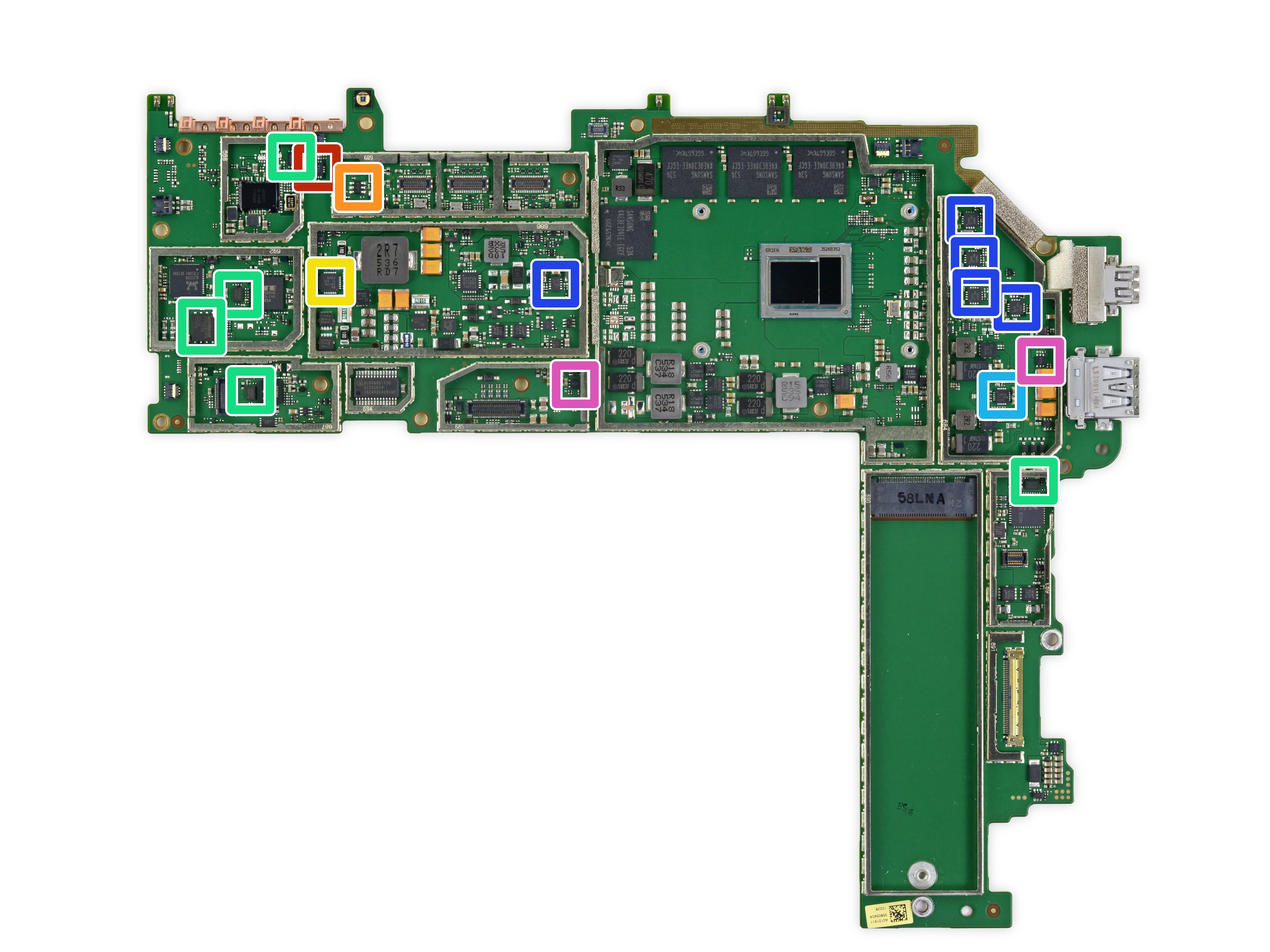

Идентификация микросхем - еще больше!
Bosch Sensortec BMI160 3-осевой акселерометр/гироскоп
Монолитные системы питания MP2370DGT Драйвер белого светодиода
Texas Instruments BQ24770 Контроллер заряда аккумулятора/монитор питания системы
ON Semiconductor и Winbond Последовательная память
Texas Instruments TPS51285A Двухсинхронный Buck-контроллер
Texas Instruments TPS62140, TPS62175, TPS62134A, TPS62134Cи TPS62134D Понижающий преобразователь
ON Semiconductor NCP380HMUAJAATBG Регулируемый токоограничивающий переключатель распределения мощности
Шаг 16


iOpener выходит на сцену, ослабляя прочный клей, удерживающий батарею на месте.
После долгих потуг, слез и усилий батарея наконец освобождается.
Здесь мало что изменилось - клей по-прежнему чрезвычайно трудно преодолеть, даже имея соответствующие инструменты.
:'(
Комментарии к шагу
Сэм Львиное Сердце, большое спасибо за то, что ответили на мои опасения по поводу iOpener и экрана. Однако я спросил только о том, сколько проходов потребовалось, потому что мне нужно сделать обратное. Мне нужно, чтобы клей был достаточно мягким, чтобы он снова прилипал к экрану, и чтобы я не обнаружил сопротивления, когда он будет достаточно червивым или уже остывшим. Все, что я собираюсь сделать, это наложить на него груз. Скажите, 1 прохода будет достаточно, чтобы нагреть клей только на одном краю экрана?
Понятно! Тогда это немного другое ;) Я бы сказал, что пары проходов по каждому краю (около двух минут) будет достаточно. Прежде чем опускать устройство на пол, нужно, чтобы оно было довольно горячим на ощупь. После того как устройство полностью остынет, нужно немного потыкать в него, чтобы проверить, полностью ли герметично. Если она немного ослаблена, возможно, вам придется открыть устройство, удалить клей и нанести новый клей. Удачи!
Шаг 17


Эта батарея емкостью 38,2 Втч и напряжением 7,5 В имеет емкость 5087 мАч, что на 9 процентов меньше, чем у батареи емкостью 5547 мАч. 5547 мАч батареи в Surface Pro 3.
Несмотря на меньшую емкость аккумулятора, модель 4 в целом превосходит 3 по времени автономной работы.
Мы связываем это в основном с улучшенной эффективностью конструкции и размером процессора.
Чтобы сравнить яблоки с апельсинами, можно сказать, что iPad Air 2 весит 27,62 Вт-ч, однако грядущий iPad Pro, вероятно, будет более подходящим сравнением с точки зрения функций. Подождем и посмотрим!
Шаг 18

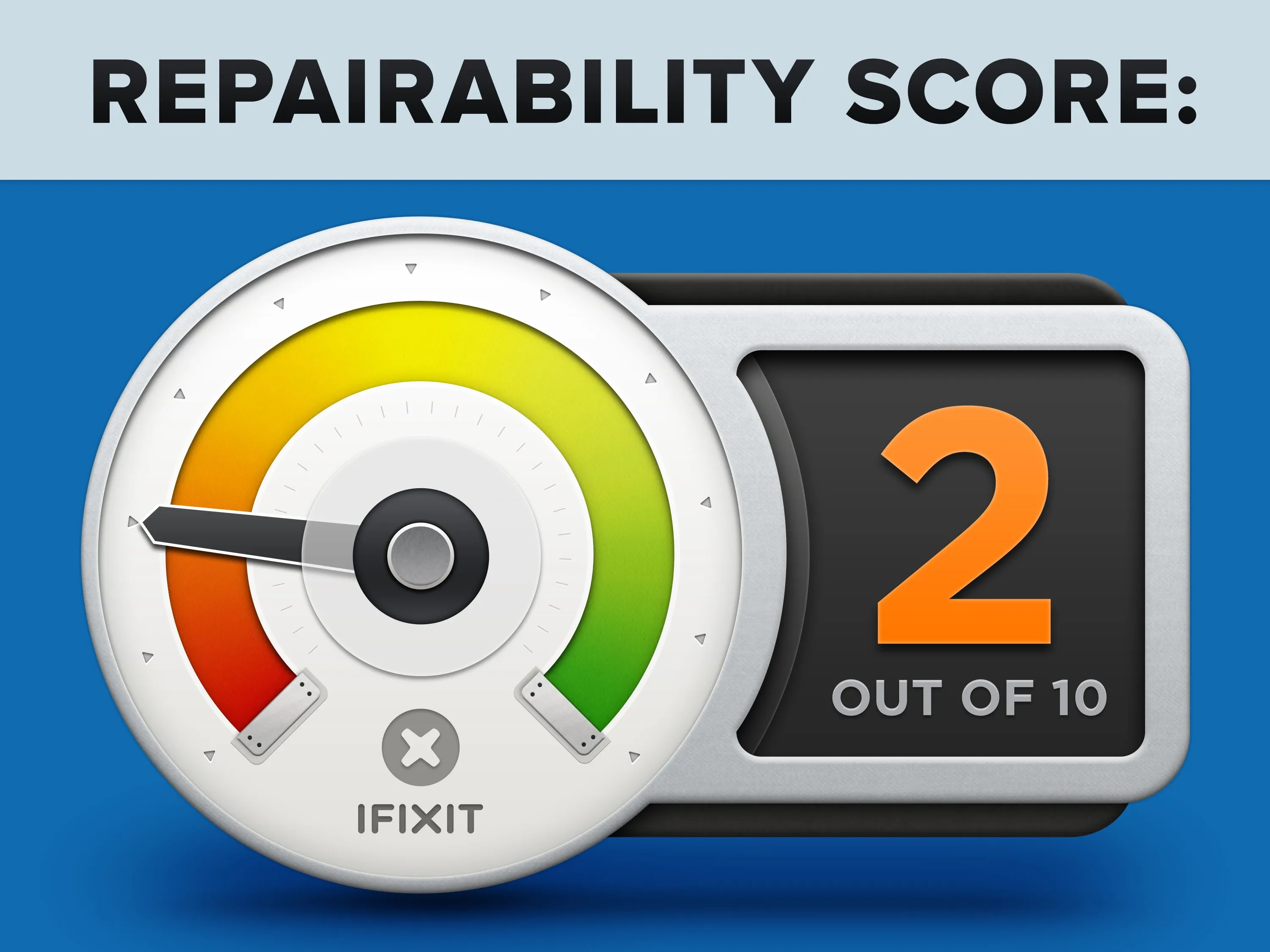
Оценка ремонтопригодности Microsoft Surface Pro 4: 2 из 10 (10 - самый простой ремонт).
Твердотельный накопитель можно заменить.
Аккумулятор не припаян к материнской плате, но очень сильный клей делает его извлечение и замену опасным занятием.
Нестандартные разъемы затрудняют извлечение дисплея.
Процедура извлечения дисплея, хотя и сложная и необходимая для любого ремонта, не такая трудная, как в предыдущих поколениях, благодаря менее стойкому клею.
Дисплей в сборе состоит из плавленой стеклянной панели и ЖК-дисплея, и его трудно снимать и заменять.
Клей удерживает на месте многие компоненты, включая дисплей и аккумулятор.
Комментарии к статье
Выглядит отлично, намного лучше, чем в прошлом году. Жалко клей для экрана. Хотелось бы увидеть винты. Знаю, что это сложно, потому что это чудеса инженерной мысли, но над этим работает много очень умных мужчин и женщин, уверен, они могли бы найти способ, тем более что эти устройства заявлены как корпоративные, а работая в IT-отделе, устройства часто ломаются. Никакой разборки ручек? Полагаю, все будет так же, как и в прошлом году.
Теперь я хочу один из них еще больше. Не могу дождаться, чтобы увидеть Surface Book, если им удастся его достать.
Спасибо всем на сайте Делаете.ру, продолжайте в том же духе. Вы вдохновляете нас всех.
Набор огромных разъемов на задней стороне материнской платы в шаге 14 - это то, к чему подключается батарея? Они выглядят слишком большими для чего-либо еще.
Рад, что вам понравилось! Их трудно достать, но мы определенно хотим купить Surface Book, как только сможем! Это пружинные контакты на обратной стороне материнской платы, которые прижимаются к кабелю аккумулятора, а также к кабелю разъема док-станции для клавиатуры. Я обновил шаг 14, чтобы отметить их и объяснить это, спасибо за напоминание!
Привет,
Мне интересно узнать о медной пластине над батареей. Есть ли там какая-то изоляция от теплового излучения на батарею? Излучает ли пластина тепло на lcd (батарея также говорит, что температура не должна быть выше 140°F. Думаю, как им это удается)?
Спасибо за хорошую разборку (и быструю!).
Привет, ddink! Плоская пластина действительно рассеивает тепло на батарею и ЖК-пластину. На самом деле она работает как один из двух конденсаторов, составляющих гибридную систему охлаждения. В этой статье рассказывается немного больше о том, как это работает: https://www.techspot.com/news/62361-surfa...
Спасибо за ответ. Меня пугает диффузия в батарею. Не сократит ли это срок службы батареи (поэтому я и спросил о теплоизоляции)? Мне просто интересно, как они справляются с тем, что батарея никогда не достигает 140*F, которые они на ней написали. Может быть, мы увидим, когда кто-нибудь сделает тепловую карту устройства ;).
Мне кажется, что тепло в основном уходит на батарею... Интересно, почему они не могли добавить хотя бы радиатор ко второму патрубку, чтобы он хотя бы что-то делал?
Что касается тепловой пластины, то как насчет задней части ЖК-дисплея? Задняя часть ЖК-дисплея представляет собой большой лист алюминия. Готов поспорить, что большая часть тепла от тепловой пластины передается на дисплей и таким образом распространяется по всему устройству.
Похоже, что тепло попадает в батарейный блок. Недавно я столкнулся с тем, что левый элемент батареи расширился настолько, что вытеснил экран с поверхности вдоль левой стороны. Отделение на 1/4 дюйма.
Это также вызывает у меня беспокойство (у меня i7-8GB).
Вместо того чтобы использовать задний магний, они направляют тепло на чувствительные к температуре области этого устройства!!!
Не могли бы вы подробнее рассказать об этой витрине? Брендинг какой компании можно увидеть на нем? Это сами Microsoft? Или это LG, как и большинство IPS-дисплеев? Или Samsung, Sharp или что-то другое?
Верно. Действительно, большинство компаний печатают Ip в основном microsft san samsung ...
https://nixe.me/iphone
Этот контроллер Samsung поддерживает как AHCI, так и NVMe. Например, см. https://www.anandtech.com/show/9396/samsu...
Спасибо за подсказку! Мы обновили разборку, чтобы отразить это.
Я подумываю о замене SSD на модель большей емкости (поскольку Microsoft берет деньги за дополнительное место). Но если я открою устройство, размягчив клей с помощью iOpener и используя iSclack, как мне собрать/приклеить устройство после установки нового SSD?
Это вопрос, на который, кажется, никто не может ответить. Мой Pro 4 замерз, и при перезагрузке SSD исчез. Я смог загрузиться в живую установку Linux, и она не видит диск ОС, как и инструмент переустановки Windows.
Я видел ссылку на эту запись: https://www.amazon.com/3M-Scotch-4905-VH...
а также на эту: https://www.amazon.com/NIUTOP-Double-Adh...
но не совсем понимаю, какой ширины ее брать?
Повредит ли iOpener ЖК-дисплей/пиксели или даже камеру/сенсор, если поместить его на край над ними?
Мне нужно только смягчить клей, а не заменять экран.
iOpener специально разработан для расплавления клея без повреждения деталей. Следуйте указаниям, чтобы избежать перегрева, но при этом внутренние компоненты не будут повреждены.
при замене ssd нужно ли переустанавливать windows 10?
Если это не вопрос тролля, не пытайтесь сделать это самостоятельно. Вам предстоит многое узнать, прежде чем пытаться заменить SSD на безвинтовом устройстве. Я предлагаю сначала собрать свой собственный башенный ПК. На этом устройстве есть только один постоянный накопитель, поэтому на него обязательно будет установлена Windows.
Чтобы более четко ответить на ваш вопрос, вы можете либо попытаться скопировать диск на уровне образа, либо переустановить Windows.
Кажется, что мой Surface Pro выбрасывает что-то между краем ободка и стеклянным экраном... очень тонкое и лишь слегка торчащее наружу. Я просмотрел этот разбор, чтобы попытаться выяснить, что это такое, и похоже, что это может быть полоса в правом верхнем углу на шаге 13 (материнская плата выходит)... это полоса медного цвета, возможно, с белой надписью на ней (не могу точно сказать на изображении). Есть идеи, что это такое и насколько я должен быть встревожен? Весь этот ободок по верхнему краю просто слегка 'шатается', чувствуется.....
Спасибо!
Звучит очень похоже на антенны Wi-Fi.
Кто-нибудь знает, является ли дочерняя плата на ЖК-дисплее съемной или жестко закреплена? Мы получили один из них в ремонт с небольшой трещиной на экране, и мы заказали экран на замену, но он не поставляется с дочерней платой. Мы не решаемся снять старый экран, если дочерняя плата не съемная. У кого-нибудь есть опыт в этом вопросе?
Возвращайтесь и покупайте OEM, всегда OEM, даже если вам придется заплатить больше. Это повышает уверенность ваших техников в расценках и делает ремонт легким и менее вероятным для дефектов. Каждый экран OEM, который я заказывал, поставлялся с разъемами и прикрепленными платами. Только потому, что это дешевле и маржа лучше, не означает 'хороший' ремонт. Но вы можете аккуратно снять его, убедитесь, что вы сфотографировали все, так как не идеально выстроенные и точные может и, скорее всего, приведет к проблеме зазора и возможного складывания ленты / разрыв от этого зазора. Все потому, что клей, который у вас, скорее всего, есть, не был специфицирован или QA'd с устройством, это дополнительные миллиметры, которые не были предназначены для. В общем, если проявить изобретательность и выполнить все эти действия, вы потратите больше времени и можете плохо кончить, чем если бы вы заказывали экран вместе с ним. Если что, у вас есть запасной треснувший экран, чтобы попрактиковаться в его извлечении.
Привет! Плата ntrig приклеена двусторонним скотчем к ЖК-дисплею, и ее довольно просто удалить. Эта же лента достаточно липкая, чтобы удержать плату на новом экране. Только будьте осторожны с ленточными кабелями, они очень хрупкие. (те, что были на сломанном экране, который я заменил, сломались на середине изгиба, как только я их отсоединил).
Привет, ребята,
кто-нибудь знает, какой толщины клей держит экран в сборе? После снятия экрана насколько легко/трудно удалить остатки клея со стекла или алюминия? Большое спасибо. Продолжайте в том же духе!
При небольшом нагреве, когда вы осторожно соскребаете, клей удаляется очень хорошо. Используйте мягкую ткань с 99%-ным изопропилом MGchemicals, чтобы очистить то, что не смогли сделать пластиковая лопатка и небольшое нагревание, а изопропил даст более чистую поверхность для наклеивания нового клея. Если вам придется использовать металлические предметы для очистки, постарайтесь не докапываться до алюминия, хотя это и не будет заметно после ремонта, это приведет к образованию 'ям' и 'кратеров' (под оптическим прицелом их видно!) и не позволит вашему клею 'укусить' алюминиевую сторону и потенциально оставит вас открытым для возврата или повторного ремонта из-за подъема.
Могу ли я заменить оперативную память? Если да, то какая память совместима? Где я могу ее купить? Какой максимальный объем памяти может поддерживать Surface Pro 4?
В то время как жесткий диск 'легко' заменяется (как только вы до него доберетесь), оперативная память НЕ заменяется. Она припаяна к материнской плате. Если только вы не хотите попытать счастья с паяльным пистолетом и маленькими чипами оперативной памяти от 2 до 4 Гб...
Кто-нибудь знает, где можно купить запасную Wifi антенну для Surface Pro 4?
Большинство деталей можно приобрести здесь ->https://www.powerbookmedic.com/xcart1/hom...
Кто-нибудь сталкивался с проблемой невозможности работать от батареи после замены экрана? Все работало нормально, включая работу от батареи, мой экран был просто разбит, поэтому я заказал замену и вставил его, используя тепловую пушку слегка и инструменты для выколачивания. При этом я использовал бритвенный нож, чтобы соскоблить немного клея, и, возможно, порезал золотой провод для платы датчика освещенности. При подключении к сети все работает нормально. Аккумулятор показывает, что он заряжается, даже полностью заряжается, но если я вынимаю вилку из розетки, он сразу же полностью выключается.
Снова полностью разобрал, проверил батарею, она полностью заряжена, пару дней горел светодиодный свет и батарея разрядилась до 40%. Собрал все обратно, включая использование клея для фиксации антенны WiFi, которую я ранее отрезал. С новым экраном все еще не удается работать от батареи. Я думаю, что это должно быть связано с некоторым видом заземления, которое не делает контакт с новым экраном при работе от батареи. Любое понимание было бы очень признательно.
Здравствуйте, спасибо за прекрасную статью.
У меня есть вопрос, если кто-то может ответить, это было бы здорово!
Могу ли я поместить материнскую плату косметически поврежденного Surface Pro i7 в мой Microsoft i3, и он будет вести себя самостоятельно?
Любой ответ будет принят с радостью. ,
Всего наилучшего Стивен
Корпуса для моделей i3 и i7 имеют разную толщину. i7 оснащен вентилятором, которого нет у i3. маловероятно, что вам удастся установить его так, как вы описали.
Удалось ли кому-нибудь найти схему этой платы? У меня есть поврежденный водой Surface Pro 4, над которым я работаю, и я пытаюсь найти чипы ics и bga для замены.
Спасибо
Дэн
Будет проще заменить всю плату, чем пытаться заменить отдельные микросхемы.
Можно ли заменить батарейку CMOS в SP4, чтобы выйти из застрявшего режима UEFI, поскольку у меня нет пароля?
Любая идея, как удалить батарею CMOS и заменить, или это не существует на SP4? спасибо
Можете ли вы удалить и заменить батарею CMOS на SP4? Или этого не существует? Как вы обошли застрявший режим UEFI? Спасибо.
Моя поверхность pro 4 только что перестала работать в режиме Woking. Я открыл панель в процессе повредил одну часть. Мне нужно найти номер детали для того же может кто-нибудь, пожалуйста, помочь.
Часть находится в центре платы, где экран подключается к материнской плате
Слева от разъема дисплея.
Деталь имеет синий цвет
1) https://ibb.co/YdKPQFk уменьшенное изображение
2) https://ibb.co/SXFdpbn помогите пожалуйста
